在使用Mac电脑的过程中,如果我们在一段时间内没有使用电脑,电脑就会进入睡眠状态,在苹果电脑中将其称为闲置状态。我们可以根据自己的日常习惯来设置闲置时间,比如将其设置为20分钟,那么在连续20分钟内没有使用电脑,它就会进入到睡眠状态。那我们该如何设置呢?接下来小编给大家详细介绍一下具体的操作方法,有需要的朋友可以看一看。
具体操作方法如下
1.在 Mac 上,选取苹果菜单 >“系统偏好设置”。
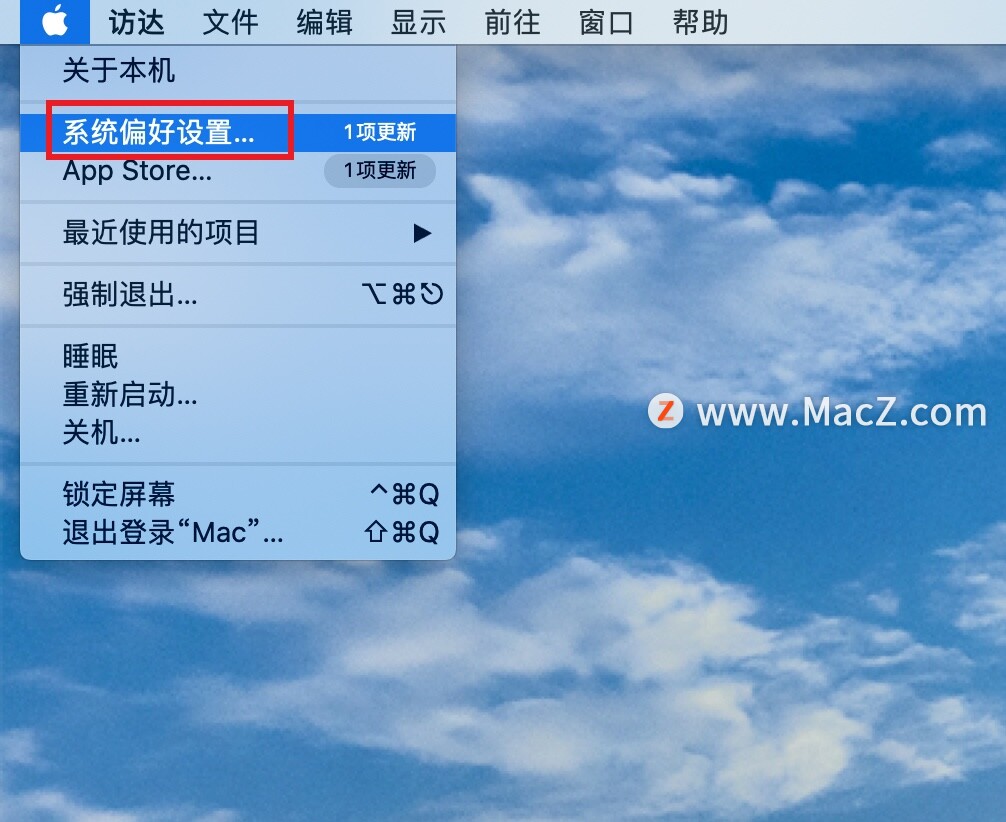
2.在系统偏好设置页面中,我们在页面上找到“桌面与屏幕保护程序”选项,点击该选项。
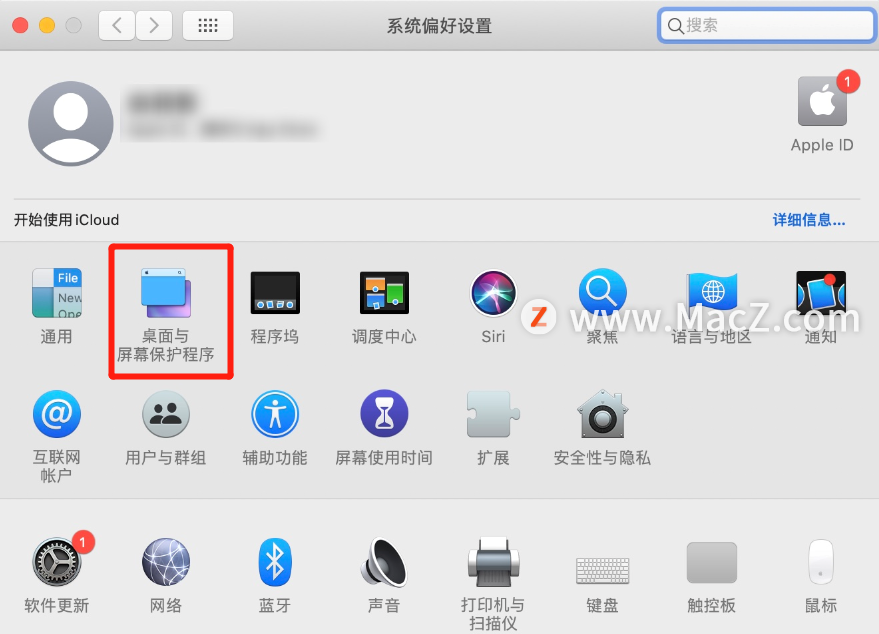
在Mac上如何使用终端禁用“更改文件扩展名“警告?
处理大量文件,有时不得不更改文件扩展名吗?如果是,则必须遇到警告,每当更改文件扩展名时,macOS都会抛出该警告。在Mac上有两种简单的方法可以摆脱它,让我们来看看吧!
3.然后点按“屏幕保护程序”。
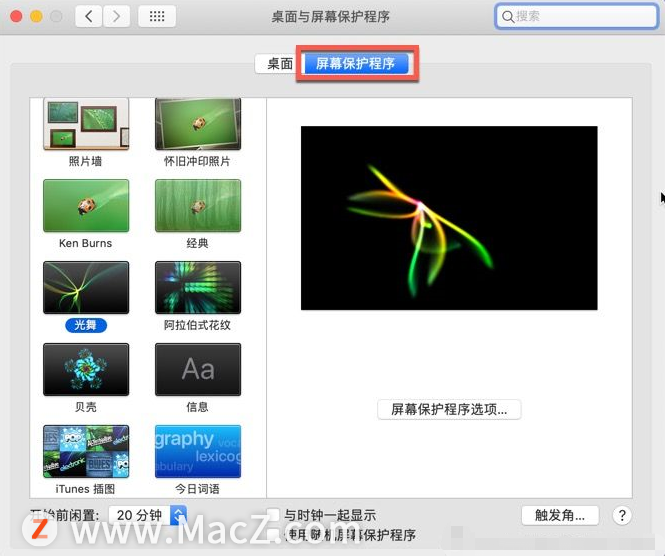
4.点击左下角的开始前闲置的下拉框。
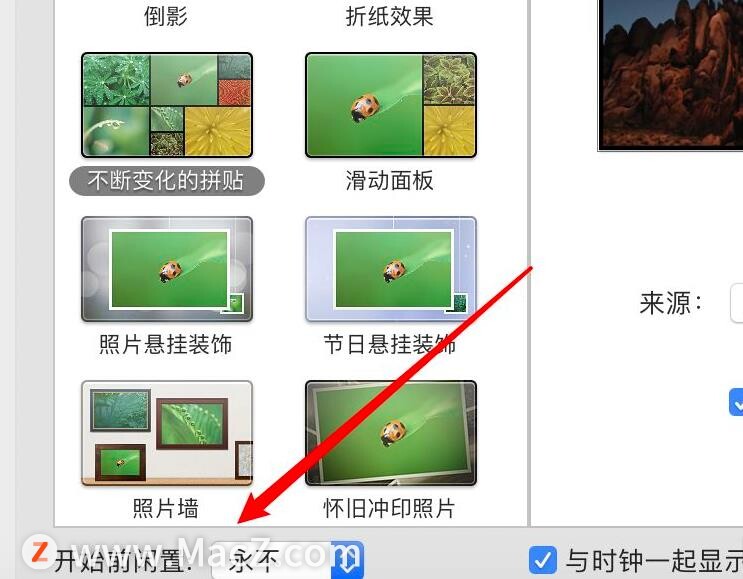
5.在下拉框里选择需要的选项即可。
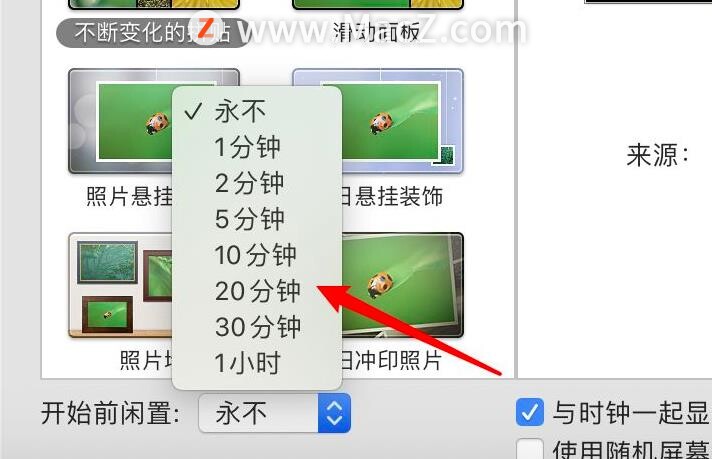
以上就是小编给大家整理的MacOS系统设置闲置时间的具体操作方法,有需要的朋友快去试试吧!想了解更多关于Mac相关内容,请关注我们吧!
如何在Mac上关闭文件保险箱加密?
如何在Mac上关闭文件保险箱加密?小编给大家带来了在Mac上关闭文件保险箱加密的教程,快来跟小编看看吧!






